3.3.1. Home
Các mẫu HeaderNgười dùng nhấn nút “Xem thêm” để có thể chọn mẫu Header phù hợp
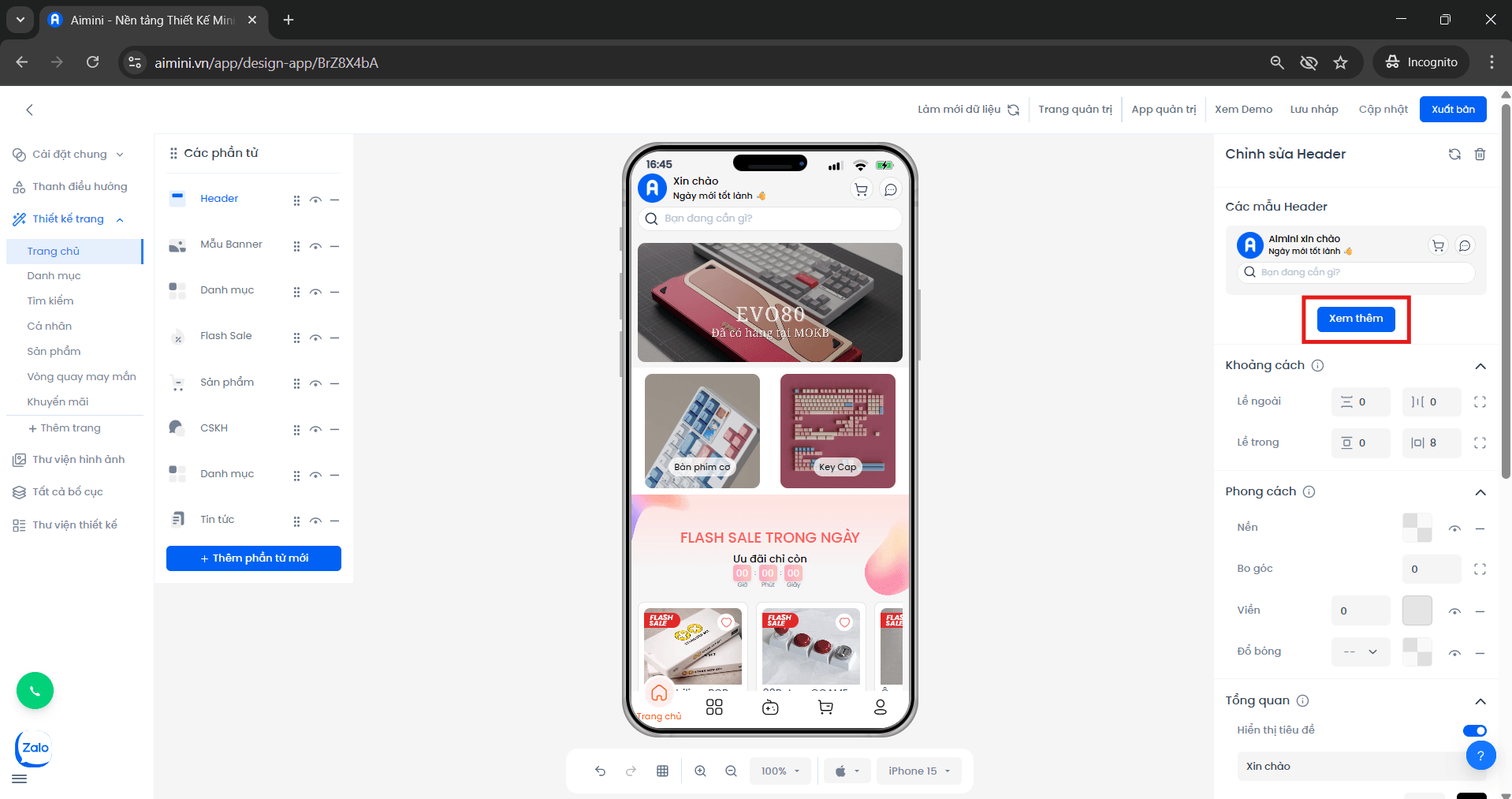
Nút xem thêm
- Lề ngoài
- Người dùng muốn chỉnh khoảng cách trên – dưới giữa phần tử và các phần khác trên trang nhấn nút.
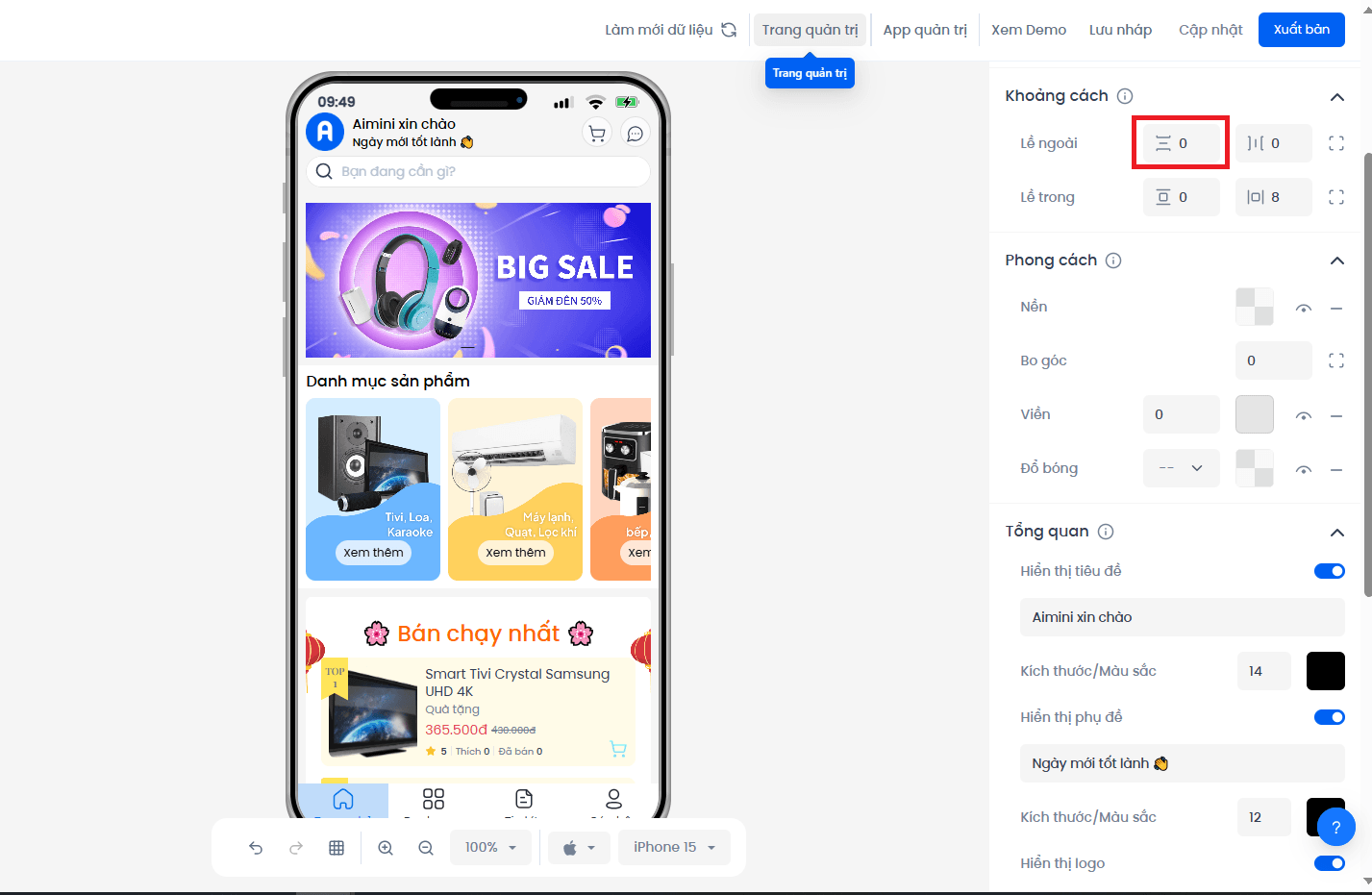
Nút chỉnh khoảng cách trên – dưới
- Người dùng muốn chỉnh khoảng cách trái – phải của phần tử nhấn nút.
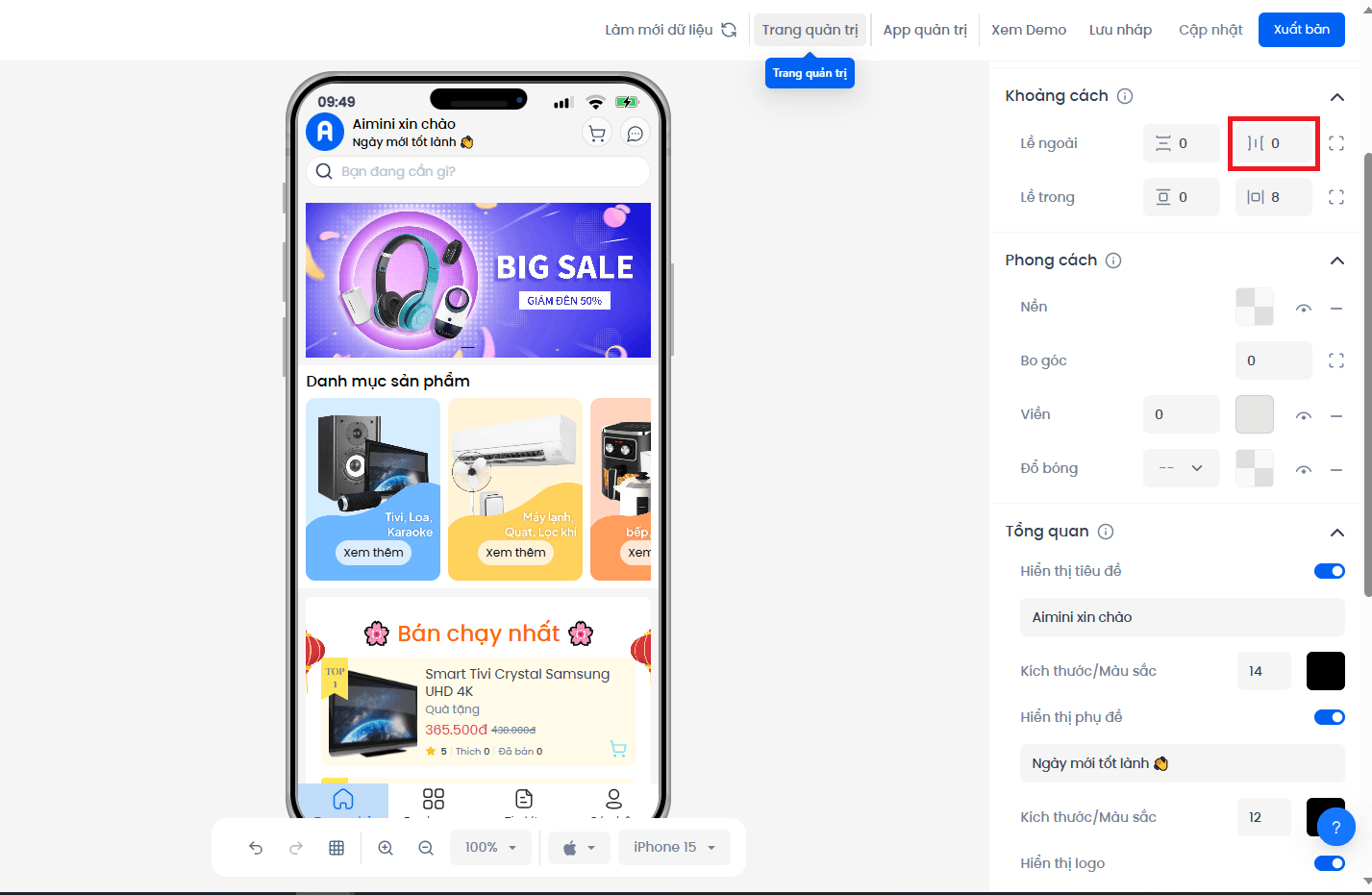
Nút chỉnh khoảng cách trái – phải
- Nếu muốn chỉnh riêng từng bên trái hoặc phải ,chỉnh riêng lề trên hoặc lề dưới, nhấn nút.
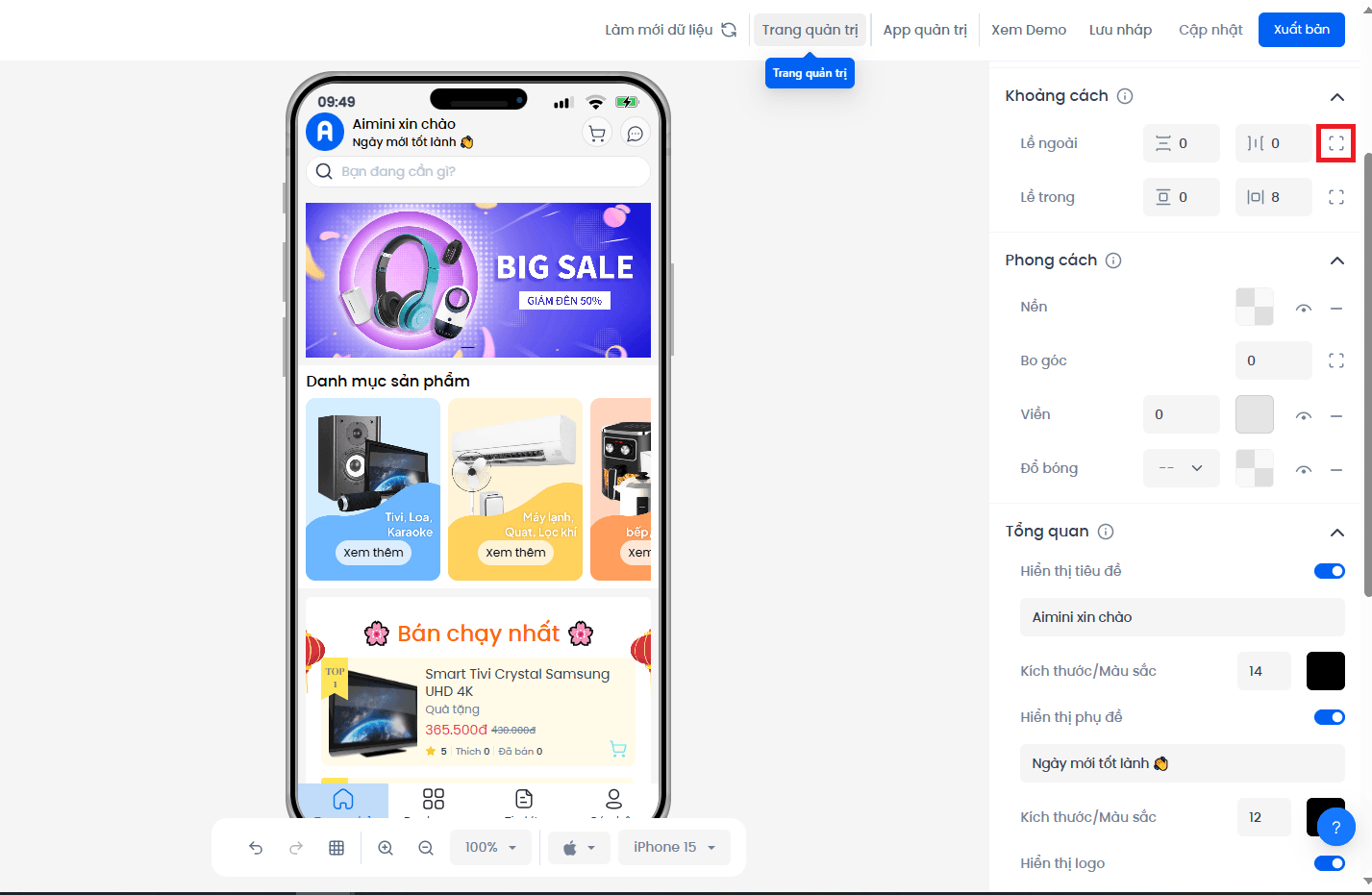
- Lề trong
- Người dùng muốn chỉnh khoảng cách trên – dưới giữa nội dung bên trong phần tử và viền của phần tử nhấn nút.
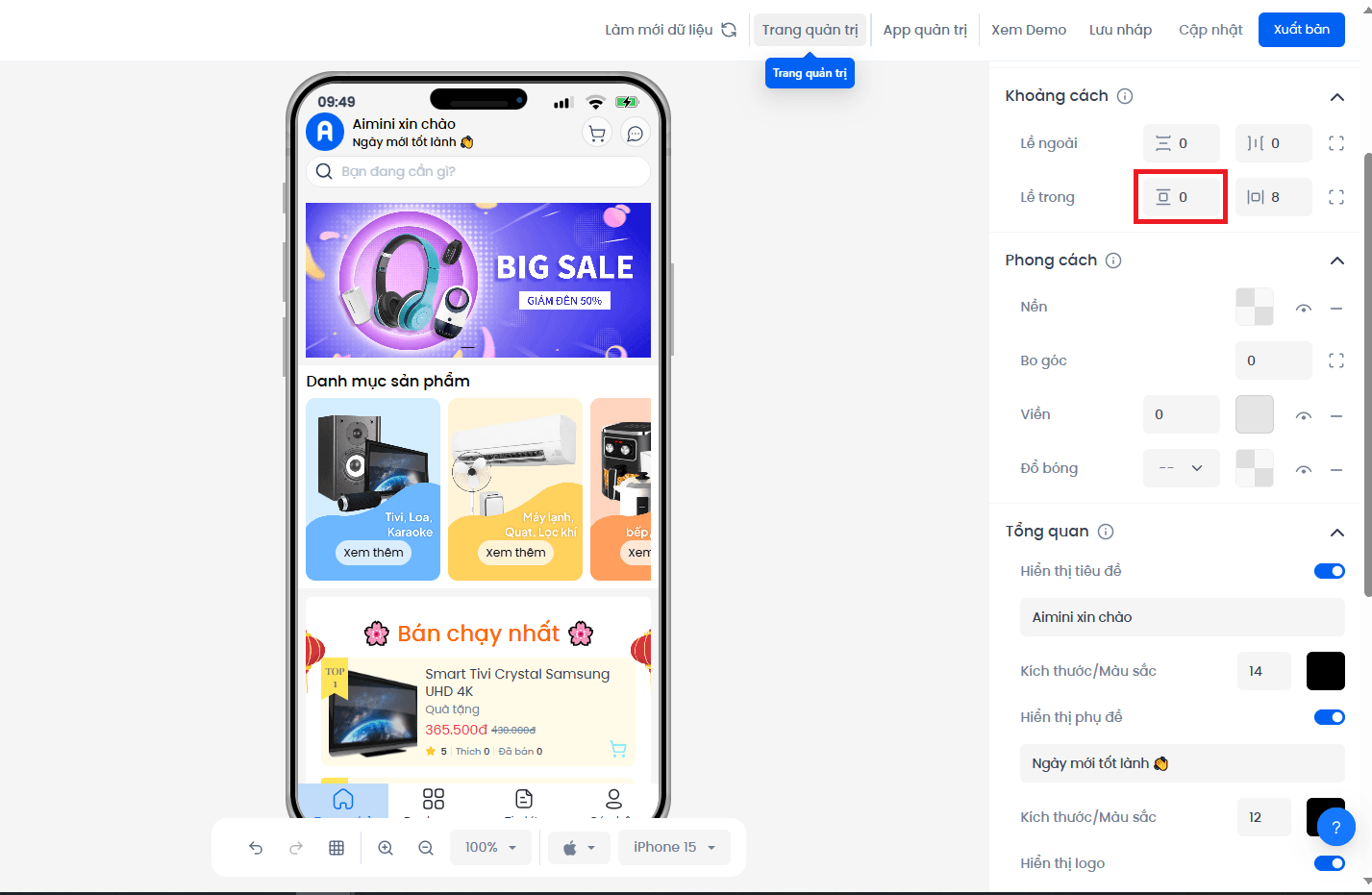
Nút chỉnh khoảng cách trên – dưới
- Người dùng muốn chỉnh khoảng cách trái – phải bên trong phần tử nhấn nút.
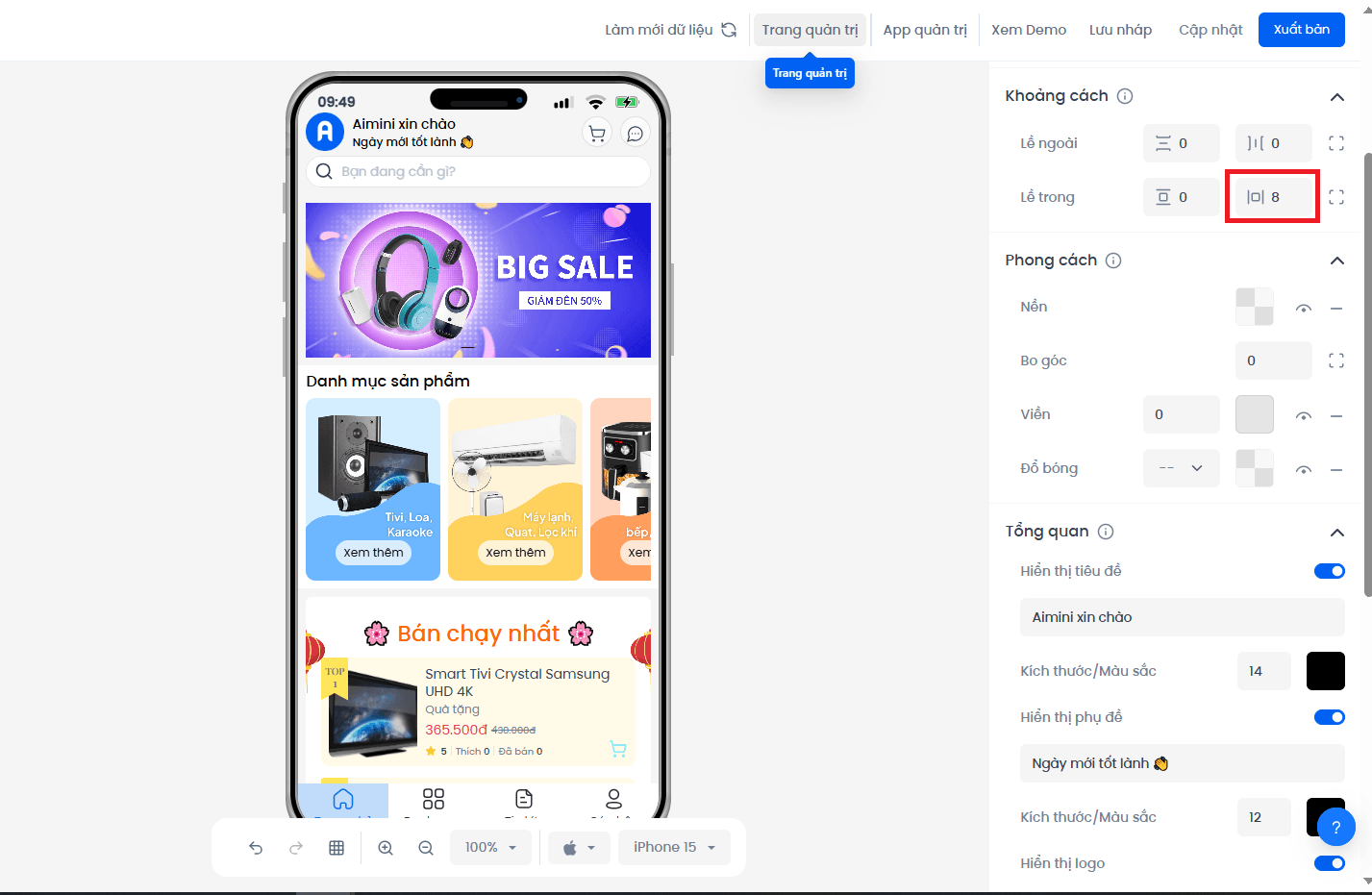
Nút chỉnh khoảng cách trái – phải
- Nếu muốn chỉnh riêng từng bên trái hoặc phải ,chỉnh riêng lề trên hoặc lề dưới, nhấn nút.
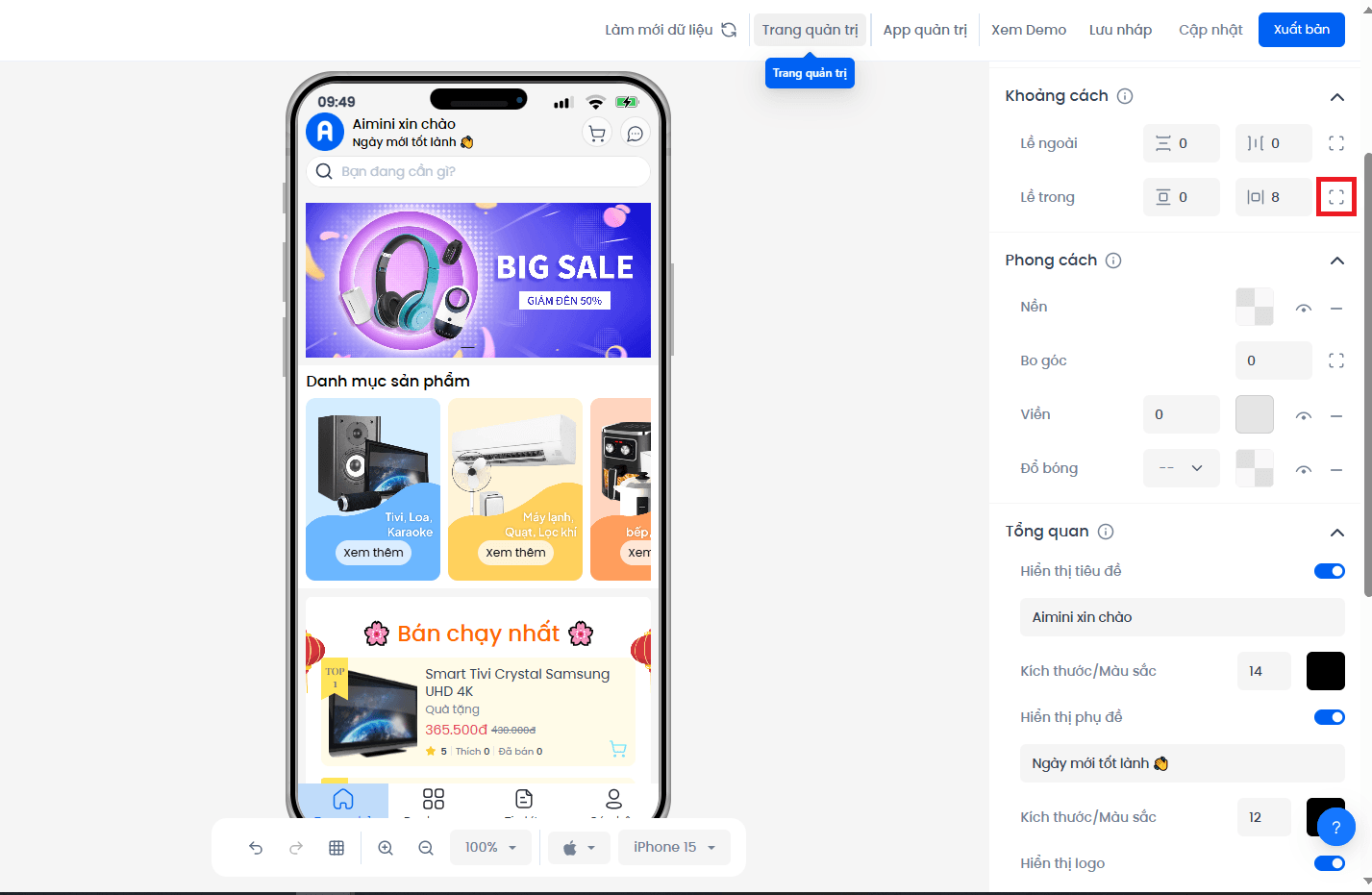
- Nền
- Chọn màu nền cho header bằng cách nhấn ô vuông sau đó chọn màu
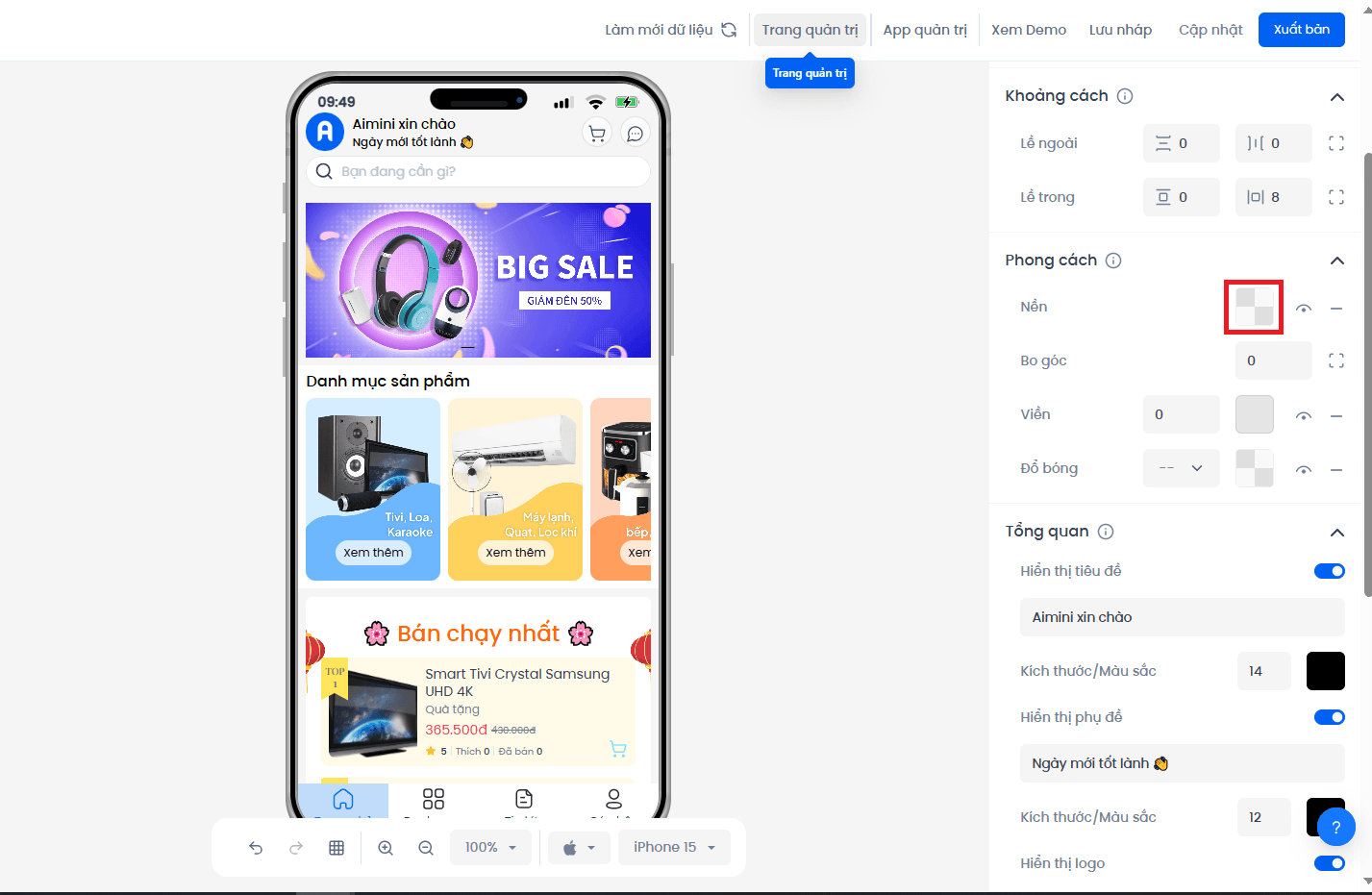
- Bật/tắt có màu nền và không có màu nền bằng cách nhấn nút
- Xóa màu nền bằng cách nhấn nút
- Bo góc
- Người dùng có thể nhập hoặc tăng/giảm chung độ bo góc của 4 góc của header tại ô nhập
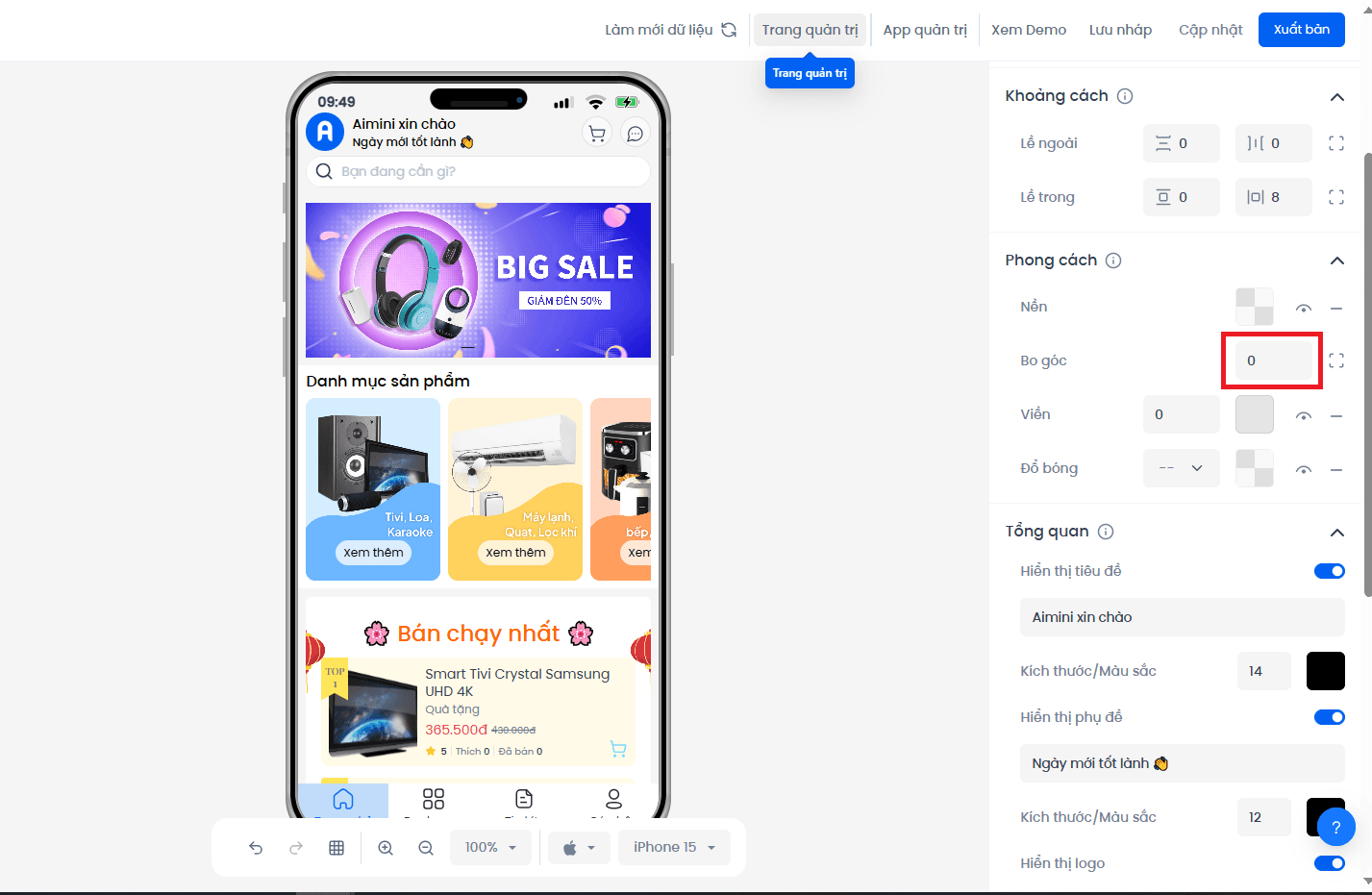
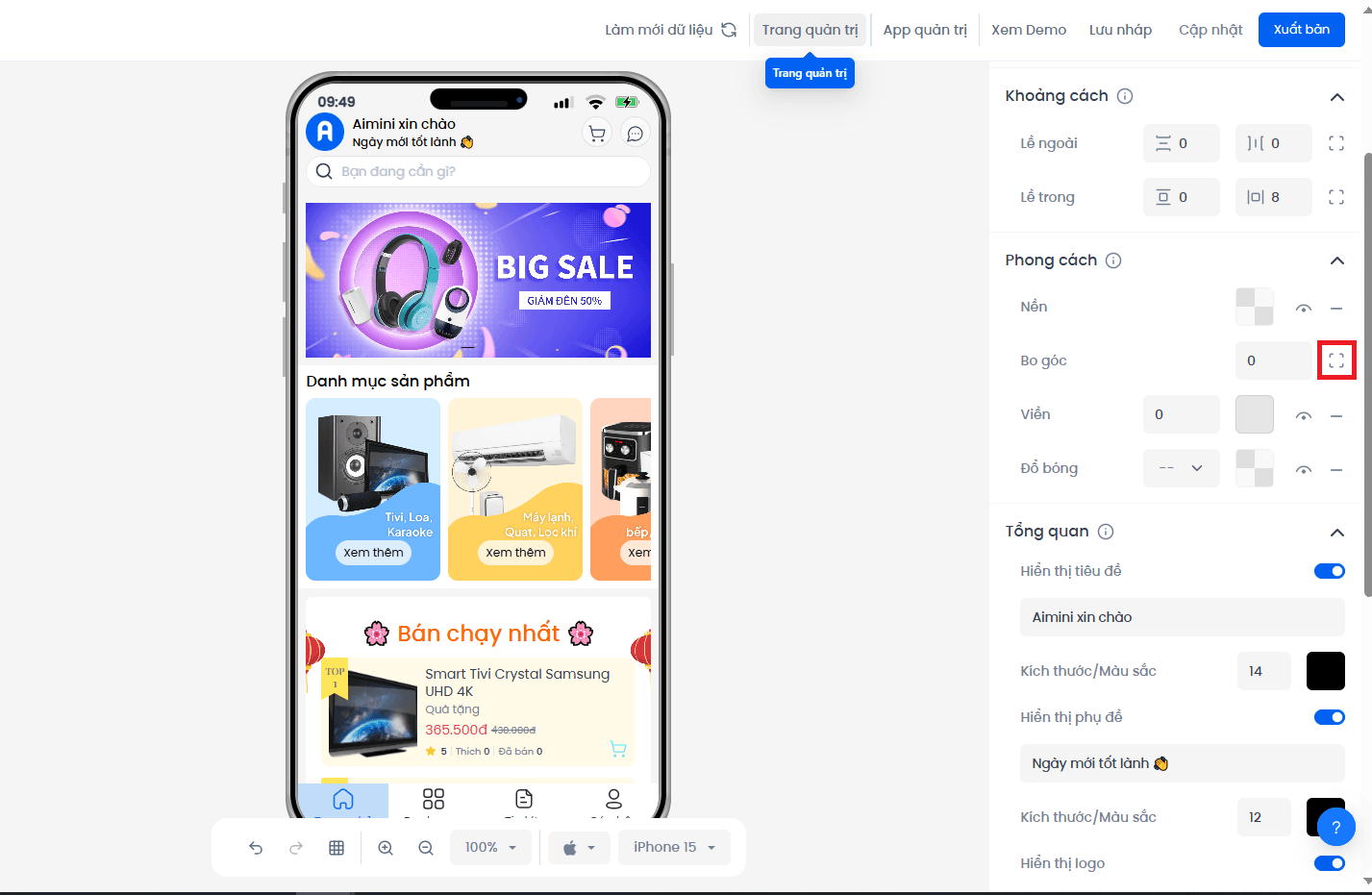
- Viền
- Người dùng có thể nhập hoặc tăng/giảm chung độ lớn viền của header tại ô nhập
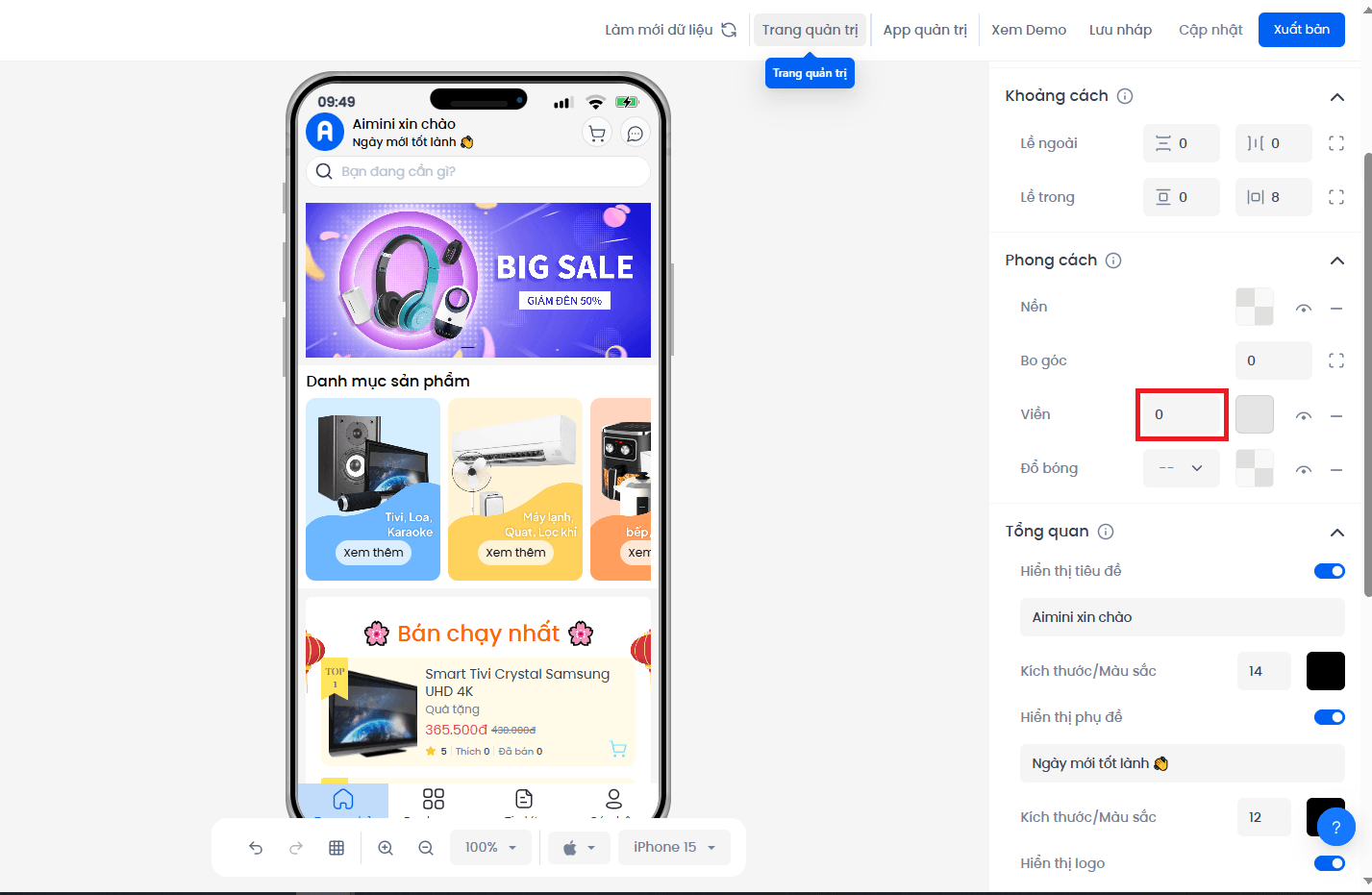
- Chọn màu cho viền bằng cách nhấn ô vuông sau đó chọn màu
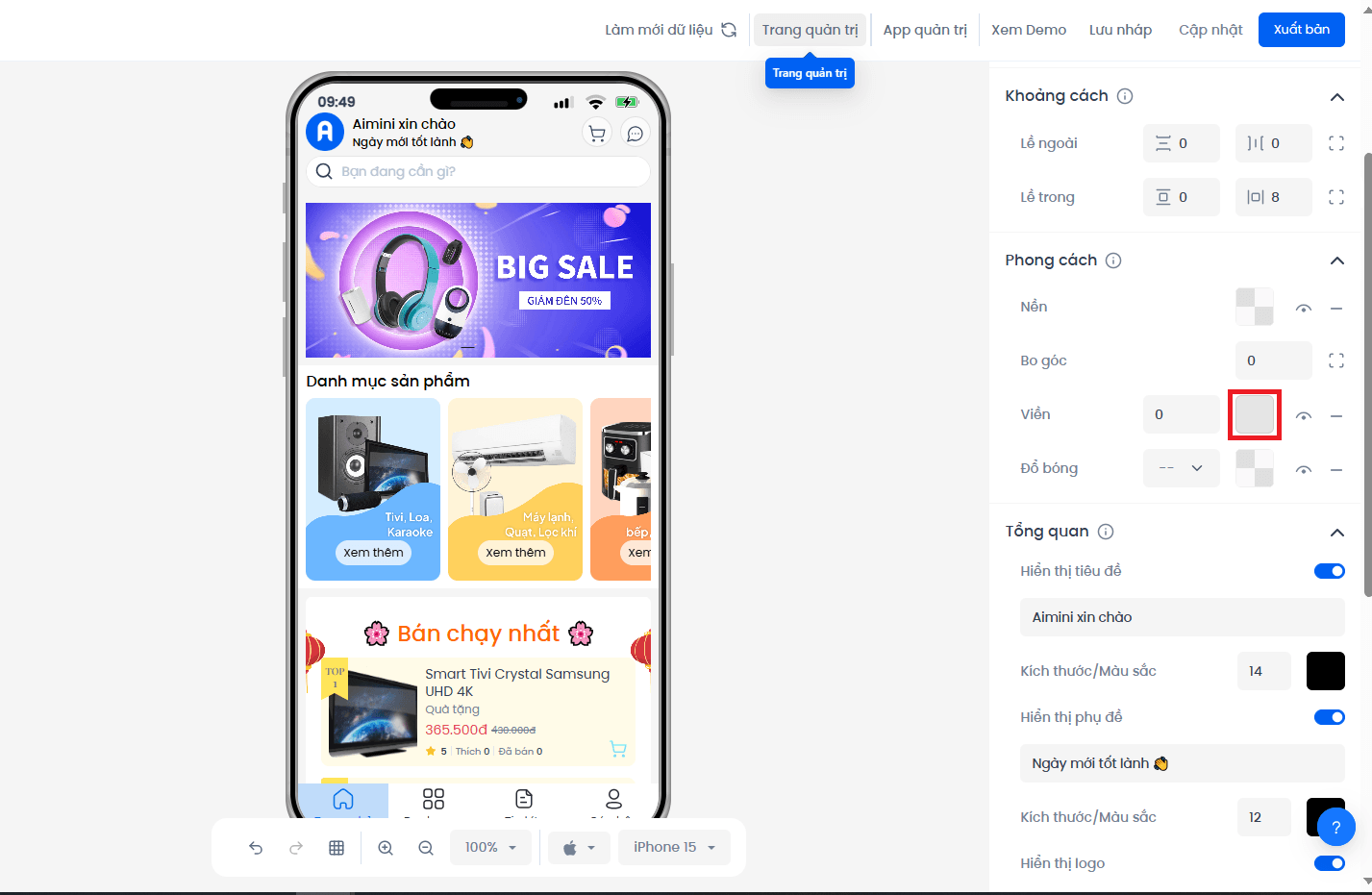
- Chuyển đổi qua lại giữa 2 trạng thái có viền và không viền bằng cách nhấn nút
- Xóa viền bằng cách nhấn nút
- Đổ bóng
- Người dùng có thể chọn độ lớn đổ bóng của header tại ô
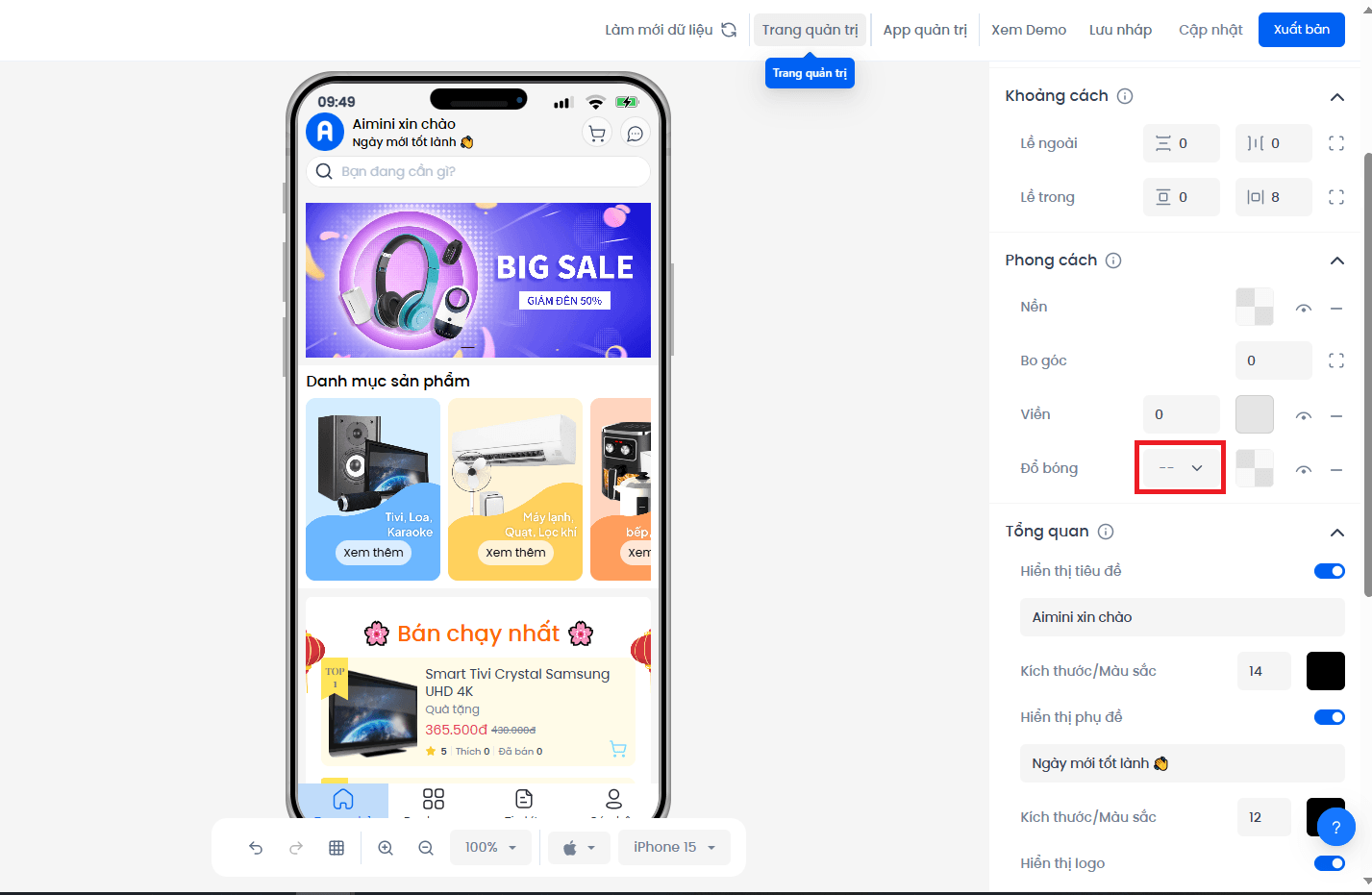
- Chọn màu cho đổ bóng bằng cách nhấn ô vuông sau đó chọn màu
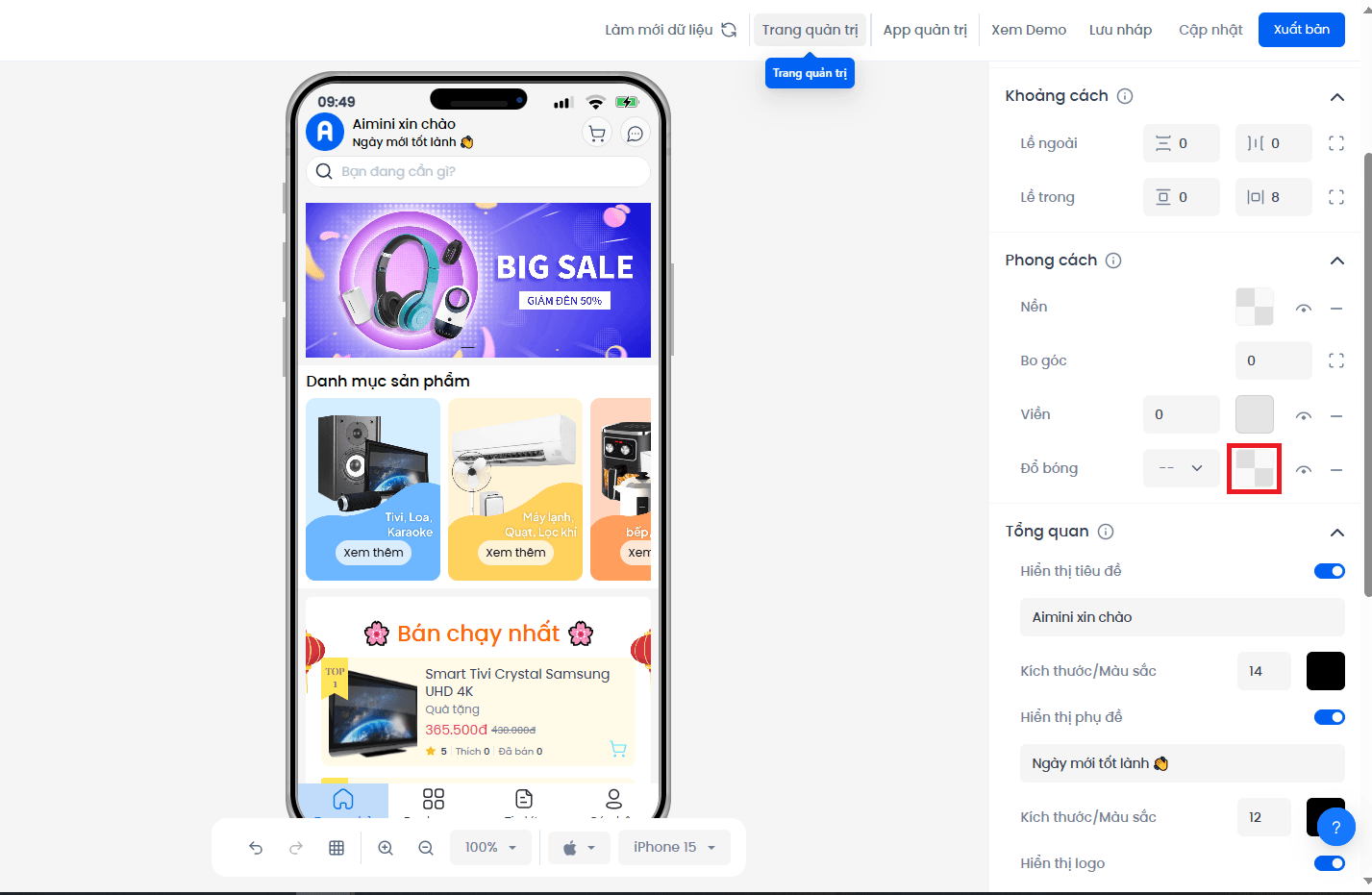
- Nhấn biểu tượng để ẩn hoặc hiển thị hiệu ứng bóng.
- Xóa đồ bóng bằng cách nhấn nút
- Người dùng nhấn nút để bật/tắt trạng thái có tiêu đề và không có tiêu đề, ngoài ra người dùng có thể nhập tiêu đề cho header. Ví dụ, nếu tiêu đề là “Xin chào” thì sẽ như thế này
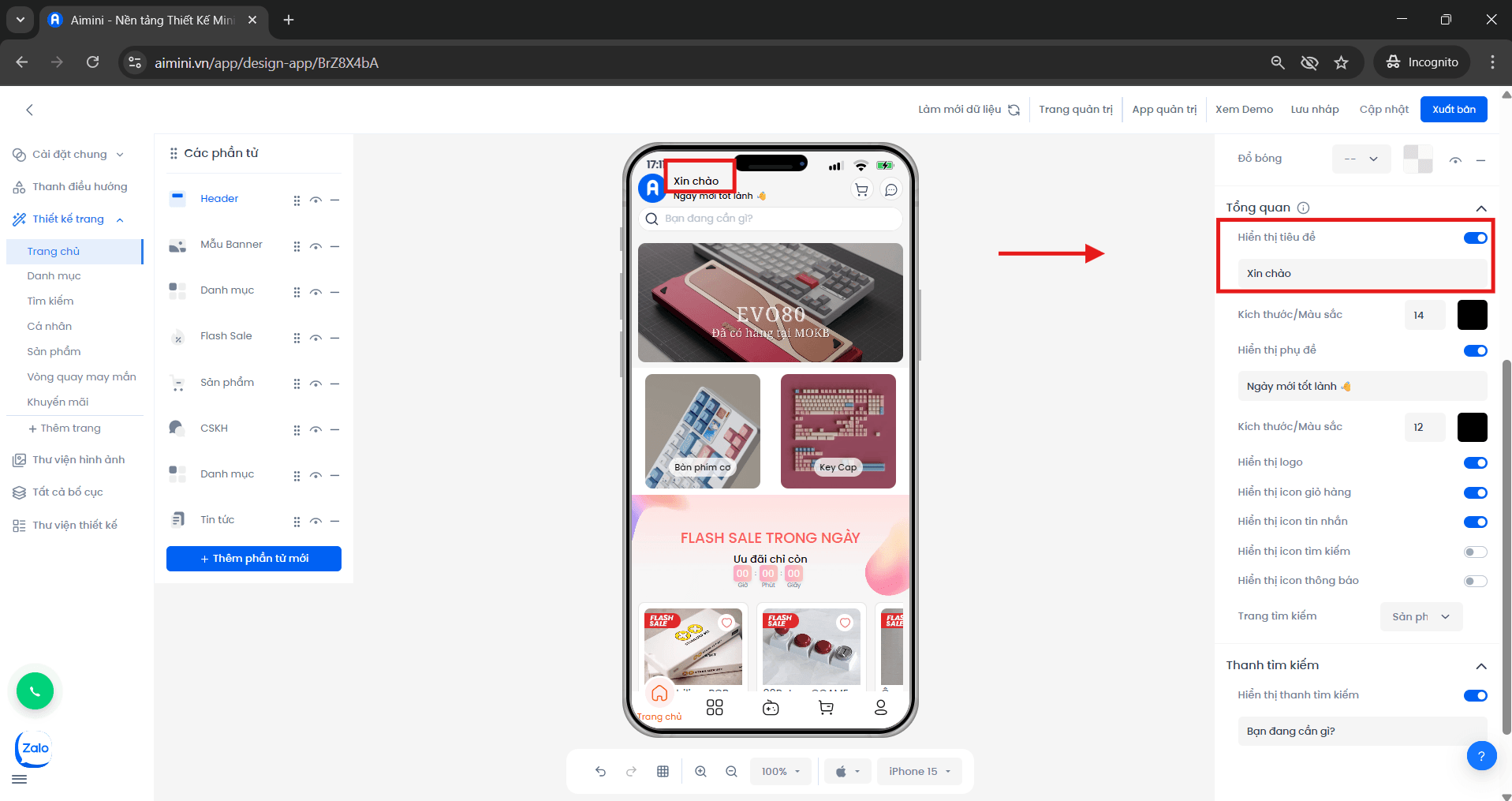
Tiêu đề header
- Kích thước/ Màu sắc:
- Người dùng có thể điều chỉnh kích thước và màu sắc cho tiêu đề của header tại
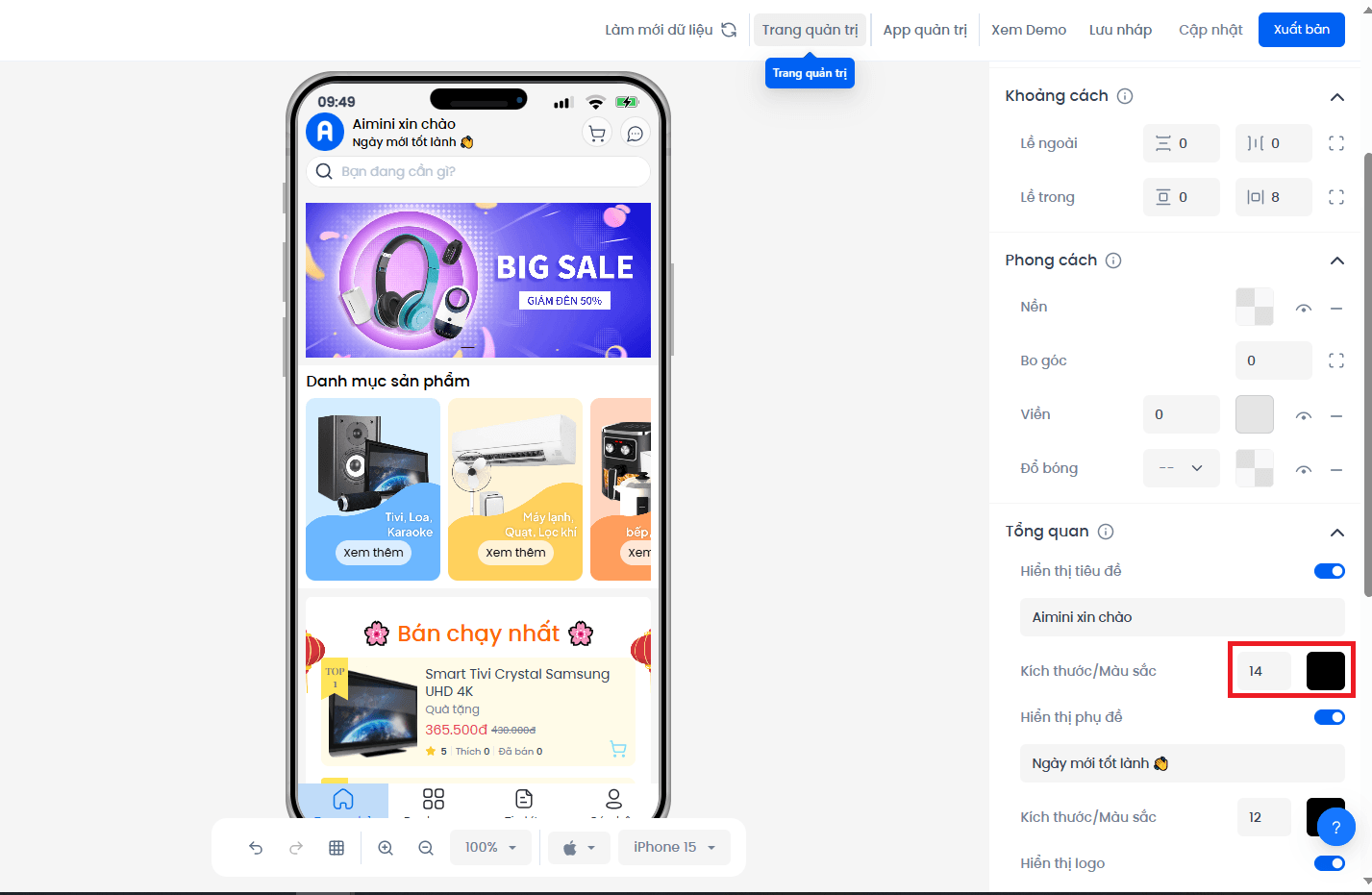
- Người dùng nhấn nút để bật/tắt có phụ đề và không có phụ đề, ngoài ra người dùng có thể nhập phụ đề cho header. Ví dụ, nếu tiêu đề là “Ngày mới tốt lành 👋” thì sẽ như thế này
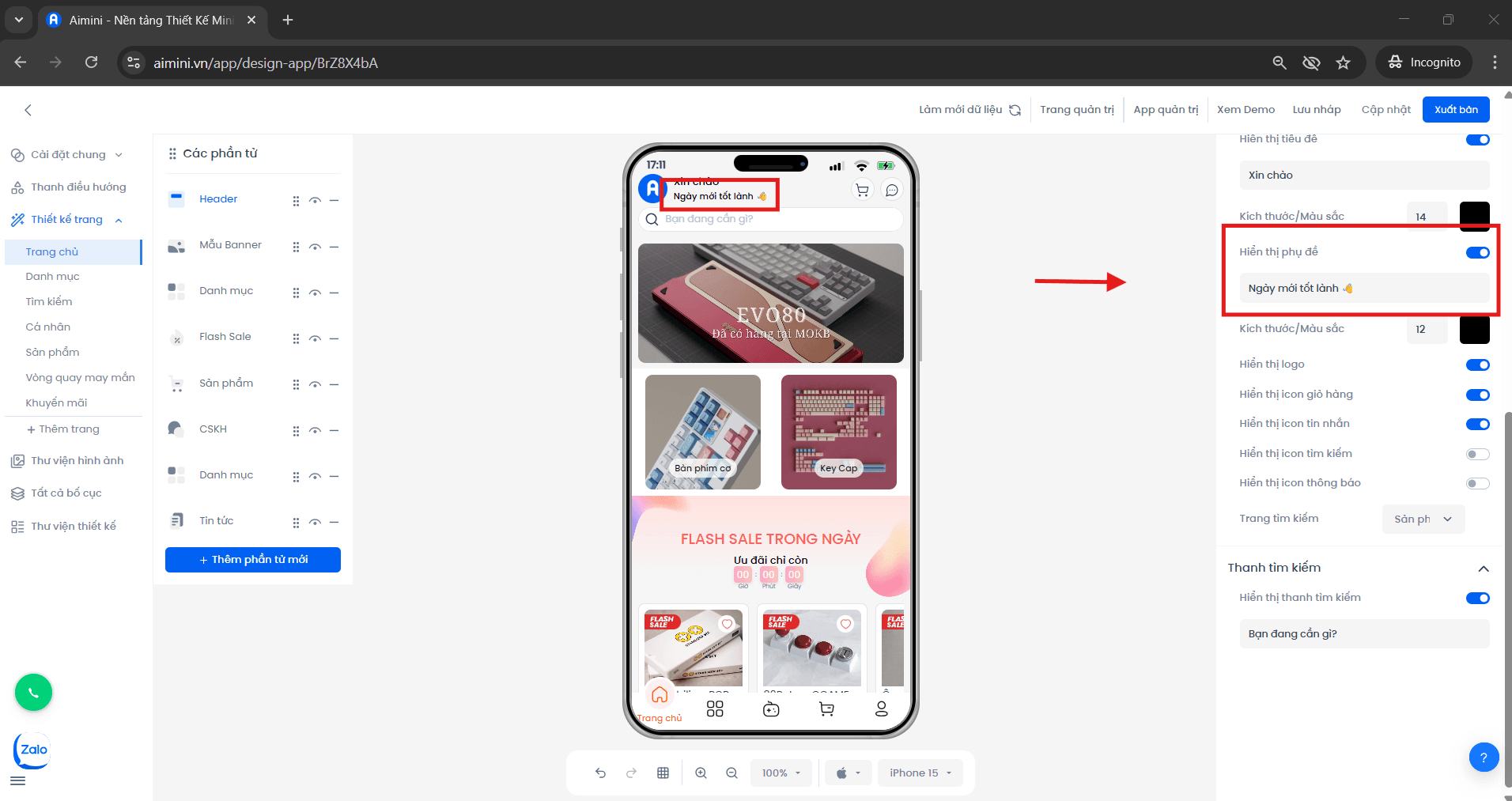
Phụ đề header
- Kích thước/ Màu sắc:
- Người dùng có thể điều chỉnh kích thước và màu sắc cho phụ đề của header tại
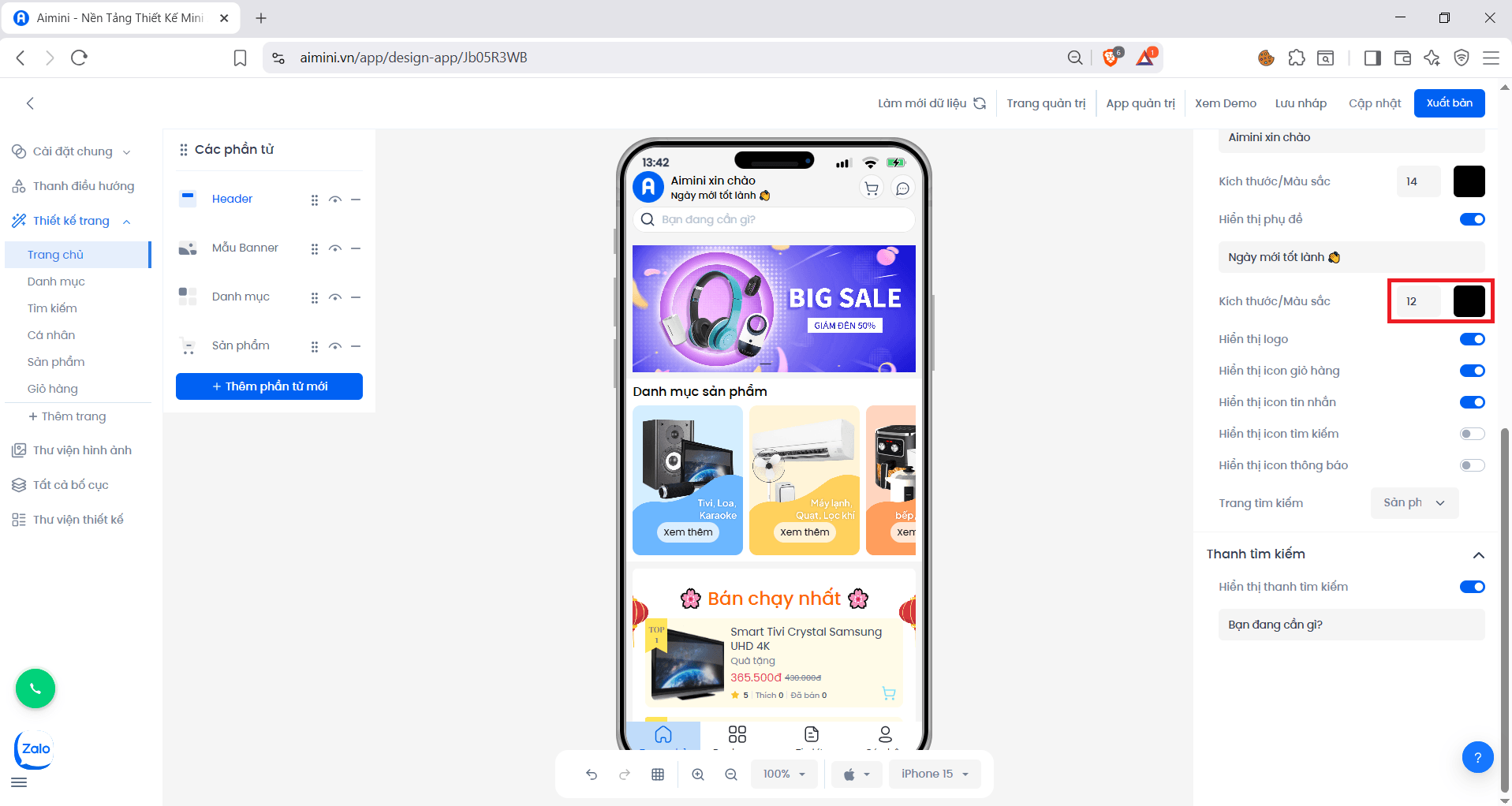
- Hiển thị biểu tượng
- Người dùng gạt nút để bật/tắt tính năng Logo, Giỏ hàng, Tin nhắn, Tìm kiếm, Thông báo.
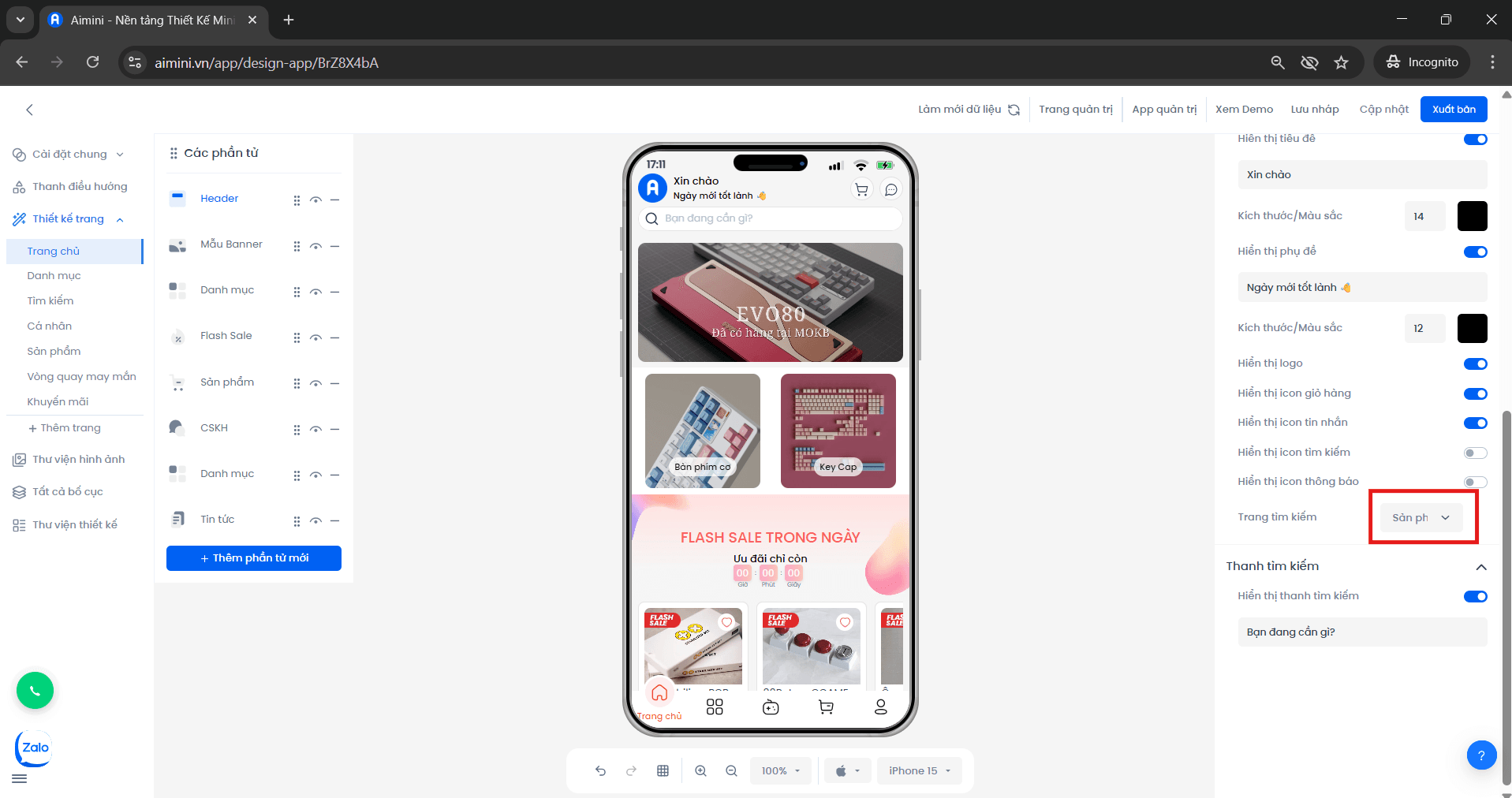
Điều chỉnh tùy chọn trang tìm kiếm
- Người dùng nhấn nút để bật/tắt có thanh tìm kiếm và không có thanh tìm kiếm, ngoài ra người dùng có thể nhập nội dung tùy chỉnh. Ví dụ, nếu nội dung tùy chỉnh là “Bạn đang cần gì?” thì sẽ như thế này
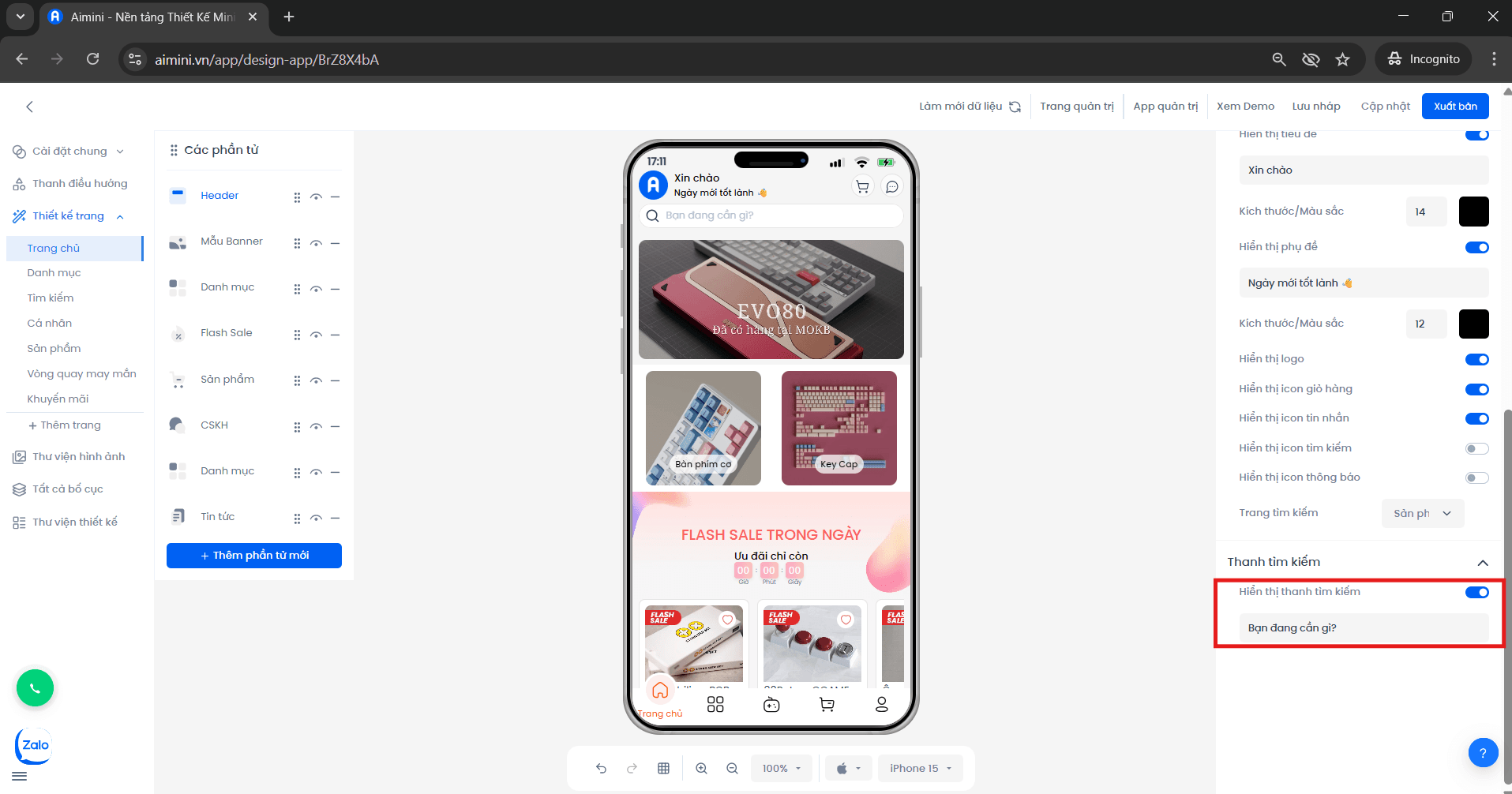
Thanh tìm kiếm